Meskipun disk fisik masih ada, Xbox One tetap menyimpan semua data game Anda di hard drive. Dalam kebanyakan kasus, disk tersebut hanya untuk memverifikasi bahwa Anda benar-benar pemilik game tersebut. Meskipun nyaman untuk memelihara pembaruan, ini membuat transfer game Anda dan menyimpan proses yang membosankan (masa-masa kartu memori sudah tidak ada lagi). Untungnya, Microsoft mengantisipasi masalah ini, menambahkan beberapa cara berbeda untuk mentransfer data Anda antar sistem Xbox One.
Isi
- Cara mentransfer dengan hard drive eksternal: Hubungkan dan format perangkat penyimpanan Anda
- Cara mentransfer dengan hard drive eksternal: Cadangkan game Anda
- Cara mentransfer dengan hard drive eksternal: Cadangkan pengaturan Anda
- Cara mentransfer dengan hard drive eksternal: Siapkan konsol baru Anda
- Cara mentransfer dengan hard drive eksternal: Instal game Anda
- Cara mentransfer dengan hard drive eksternal: Bersihkan Xbox lama Anda (opsional)
- Cara mentransfer melalui jaringan lokal: Siapkan konsol baru Anda
- Cara mentransfer melalui jaringan lokal: Aktifkan transfer jaringan
Video yang Direkomendasikan
Sedang
1 jam
Sistem Xbox One lama
Sistem Xbox One Baru
Koneksi internet (Wi-Fi baik-baik saja, kabel lebih baik)
Berlangganan Xbox Live Gold (opsional)
Hard drive 256GB yang terhubung melalui USB 3.0 (hanya untuk metode drive eksternal)
Tidak masalah jika Anda ingin mentransfer ke sistem Xbox One baru atau meningkatkannya sebuah Xbox One X; prosesnya sama. Kami memiliki dua metode di bawah ini: satu menggunakan hard drive dan satu lagi menggunakan jaringan. Menggunakan hard drive adalah metode yang lebih disukai, karena Anda dapat secara otomatis menerapkan semua pengaturan sistem sebelumnya ke konsol baru Anda, tetapi Anda memerlukan hard drive eksternal (di sini adalah rekomendasi kami). Transfer jaringan itu sederhana, tetapi Anda harus menerapkan pengaturan sistem secara manual setelahnya.
Bacaan lebih lanjut
- Maksimalkan Xbox One Anda dengan tip dan trik kami
- Eksklusif Xbox One terbaik
- Game terbaik di Xbox Game Pass
Cara mentransfer dengan hard drive eksternal: Hubungkan dan format perangkat penyimpanan Anda
Karena Xbox One bisa dibilang merupakan PC Windows, tidak mengherankan jika konsol ini dapat digunakan dengan baik perangkat penyimpanan eksternal. Untuk tujuan kami, Anda memerlukan hard drive yang menyimpan setidaknya 256GB dan terhubung melalui USB 3.0.
Sebelum kita mulai, perhatikan bahwa memformat drive Anda untuk penyimpanan akan menghapus semua yang tersimpan di dalamnya, jadi pastikan untuk membuat cadangannya terlebih dahulu.
Langkah 1: Saat Anda mencolokkan drive, sebuah pop-up akan menanyakan apakah Anda ingin menggunakannya untuk menyimpan media atau sebagai perangkat penyimpanan umum. Pilih Format Perangkat Penyimpanan dan tekan A untuk menyiapkan drive untuk mencadangkan game dan data Anda.
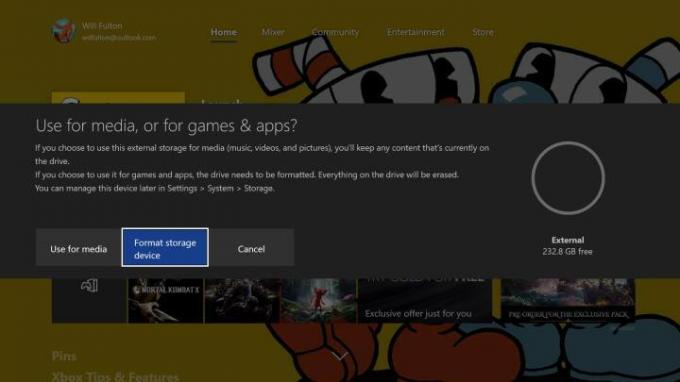
Langkah 2: Anda akan diminta memberi nama drive tersebut.
Terkait
- Cara mengupgrade Relik di Sisa 2
- Game Xbox Series X terbaik mendatang: 2023 dan seterusnya
- Cara menyinkronkan pengontrol PS4
Langkah 3: Kemudian, Anda akan ditanya apakah Anda ingin menggunakannya sebagai tujuan penyimpanan default untuk game dan data baru. Karena kami menggunakannya untuk mentransfer, Anda dapat membiarkannya apa adanya. Saat drive diformat, Anda akan melihat pemberitahuan.
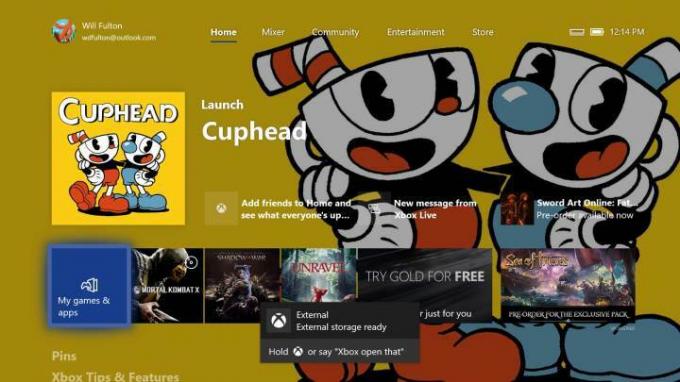
Cara mentransfer dengan hard drive eksternal: Cadangkan game Anda
Langkah 1: Dengan drive Anda diformat, dicolokkan, dan siap digunakan, tekan tombol Xbox di pengontrol Anda.
Langkah 2: Di menu pop-up, berikut Pengaturan > Sistem > Penyimpanan. Sorot penyimpanan internal Anda di sebelah kanan dan pilih Transfer.
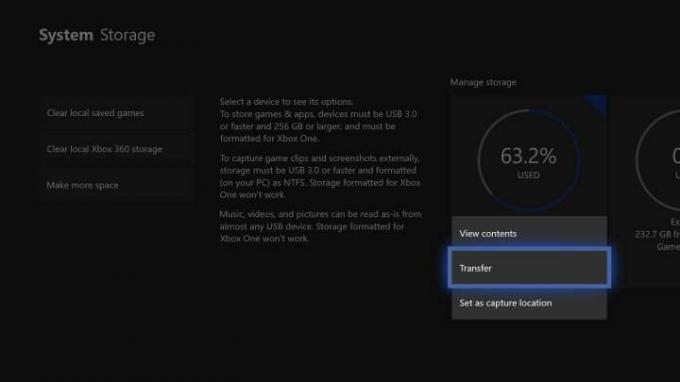
Langkah 3: Ini akan memunculkan menu dengan semua permainan Anda. Pastikan perangkat target adalah drive eksternal yang baru saja Anda beri nama, lalu pilih game atau aplikasi yang ingin Anda transfer (atau Pilih Semua jika Anda ingin memindahkan semuanya).
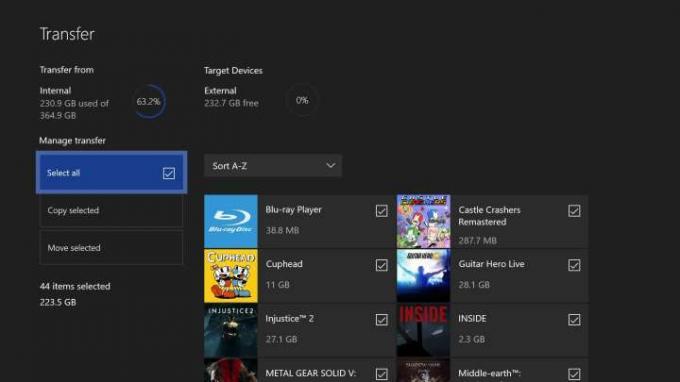
Langkah 4: Tekan Salin yang Dipilih jika Anda ingin membiarkan semuanya terinstal di Xbox One asli, atau Pindahkan yang Dipilih jika Anda sedang membersihkan rumah.
Satu hal yang harus Anda ketahui: Jika Anda memindahkan banyak game, terutama judul AAA berukuran besar, proses ini bisa memakan waktu lama.
Karena proses ini identik dengan menggunakan drive Anda sebagai ekspansi permanen, simpan juga transfer data, tetapi mereka juga secara otomatis dicadangkan di cloud saat Anda terhubung ke Xbox Live, apakah Anda punya sebuah Berlangganan Xbox Live Gold atau tidak.
Cara mentransfer dengan hard drive eksternal: Cadangkan pengaturan Anda
Dengan permainan dan aplikasi Anda yang sudah lengkap, sekarang saatnya untuk mentransfer pengaturan umum Anda, termasuk profil, preferensi, dan tema Anda.
Langkah 1: Arahkan kembali ke Pengaturan.
Langkah 2: Pilih Cadangan & Transfer.
Langkah 3: Pilih Cadangkan Pengaturan Saya.
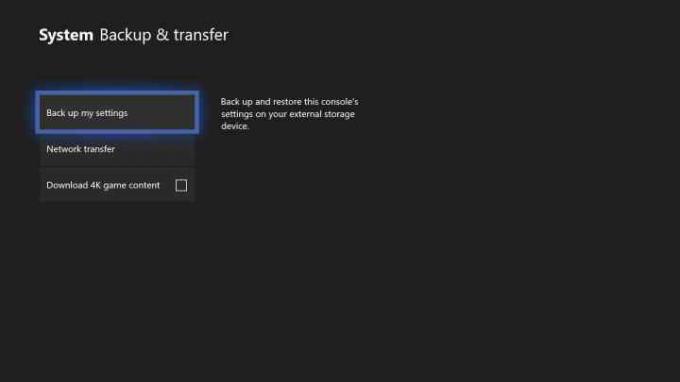
Langkah 4: Pilih Cadangkan ke Perangkat.
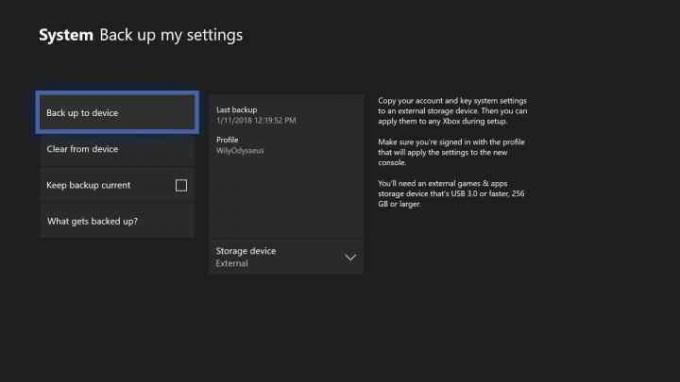
Cara mentransfer dengan hard drive eksternal: Siapkan konsol baru Anda
Itu semua yang Anda perlukan dari konsol lama Anda.
Langkah 1: Sebelum Anda menyalakan konsol baru dan memulai proses pengaturan awal, colokkan drive eksternal Anda ke port USB. Konsol akan mengenalinya dan meminta Anda menyalin preferensi Anda, sehingga menghemat banyak waktu dalam prosesnya.
Langkah 2: Pilih Terapkan pengaturan dan ikuti petunjuk pengaturan.
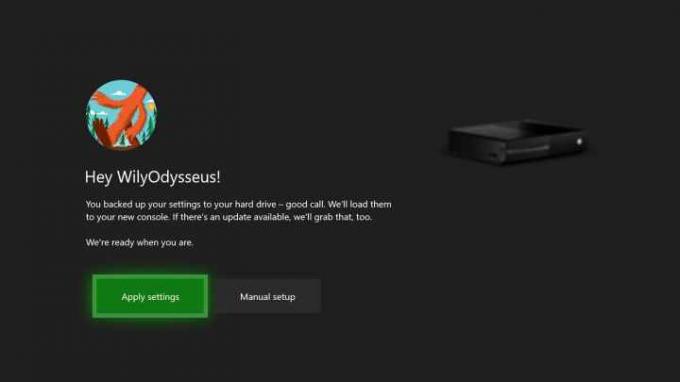
Cara mentransfer dengan hard drive eksternal: Instal game Anda
Dari sini, Anda dapat terus menggunakan perangkat penyimpanan eksternal untuk game Anda. Namun, jika Anda lebih suka menggunakan penyimpanan internal konsol, Anda dapat menyalin semuanya kembali ke sistem baru Anda, seperti dijelaskan di atas. Sebagai referensi:
Langkah 1: Tekan tombol Xbox, lalu pilih Pengaturan.
Langkah 2: Di menu ini, pilih Sistem, dan selanjutnya, pilih Penyimpanan.
Langkah 3: Sorot penyimpanan hard drive Anda, dan pilih Transfer.
Langkah 4: Tekan Pilih Semua untuk mentransfer game Anda, dan pastikan perangkat target Anda dapat membaca Intern.
Langkah 5: Tekan Pindahkan yang Dipilih untuk mentransfer semua game Anda ke Xbox baru dan menghapusnya dari hard drive. Untuk membiarkan permainan tersimpan di hard drive, tekan Salin yang Dipilih.
Catatan: Anda tidak perlu menyimpan dua salinan game Anda, jadi kami tidak menyarankan untuk menyalinnya kecuali Anda berencana untuk menghapus hard drive eksternal nanti.
Cara mentransfer dengan hard drive eksternal: Bersihkan Xbox lama Anda (opsional)
Jika kamu menjual konsol lama Anda atau memberikannya kepada teman, Anda mungkin ingin menghapus semuanya sehingga pemilik baru mendapatkan pengalaman unik saat mereka melakukan booting untuk pertama kalinya. Lihat panduan kami di cara mengatur ulang pabrik Xbox One untuk panduan langkah demi langkah dari proses itu.
Cara mentransfer melalui jaringan lokal: Siapkan konsol baru Anda
Jika Anda memiliki konsol lama dan baru secara bersamaan dan dapat menghubungkan keduanya ke jaringan lokal, Anda dapat mentransfer game dan aplikasi tanpa menggunakan perangkat eksternal sama sekali.
Langkah 1: Pastikan Xbox One Anda terhubung ke jaringan internet yang andal.
Langkah 2: Karena metode ini mengharuskan pengguna untuk menjalankan kedua konsol secara bersamaan, Anda harus melakukan pengaturan awal di Xbox One baru Anda. Sayangnya, Anda tidak dapat mentransfer pengaturan lama Anda secara langsung. Untuk memulai, nyalakan Xbox One.
Langkah 3: Ikuti instruksi yang Anda lihat di layar.
Cara mentransfer melalui jaringan lokal: Aktifkan transfer jaringan
Langkah 1: Setelah Anda menyelesaikan pengaturan awal di Xbox baru Anda, tekan tombol Xbox dan pilih Pengaturan menu.
Langkah 2: Sesampai di sana, pilih Jaringan kemudian Transfer Jaringan.
Langkah 3: Anda akan melihat beberapa opsi di sini; Pilih Izinkan Transfer Jaringan.

Langkah 4: Ikuti instruksi yang muncul di Xbox One lama Anda.
Langkah 5: Sekarang kedua konsol Anda sudah siap dan dipasangkan, Anda dapat mentransfer data dengan benar. Pilih Transfer Jaringan menu di konsol baru Anda untuk meluncurkan proses transfer.
Langkah 6: Di sana, Anda akan melihat daftar transfer yang sama seperti yang kami cantumkan di atas. Sortir daftar dan transfer sebanyak mungkin aplikasi dan game dari konsol lama ke Xbox One baru yang Anda inginkan.
Catatan: Kami menyarankan penggunaan transfer kabel antara kedua perangkat jika memungkinkan. Tentu saja, Wi-Fi akan menyelesaikan pekerjaannya, namun transfernya jauh lebih lambat dibandingkan koneksi kabel.
Rekomendasi Editor
- Cara bermain koperasi lokal Pikmin 4
- Ciri-ciri terbaik untuk naik level pertama di Sisa 2
- Langganan Xbox Live Gold Anda akan berubah menjadi Xbox Game Pass Core pada bulan September ini
- Cara mentransfer data dari PS4 Anda ke PS5
- Cara mematikan notifikasi di Xbox Series X/S
Tingkatkan gaya hidup AndaTren Digital membantu pembaca mengawasi dunia teknologi yang bergerak cepat dengan semua berita terkini, ulasan produk yang menyenangkan, editorial yang berwawasan luas, dan cuplikan unik.




